manual de solicitud de bienes
Anuncio
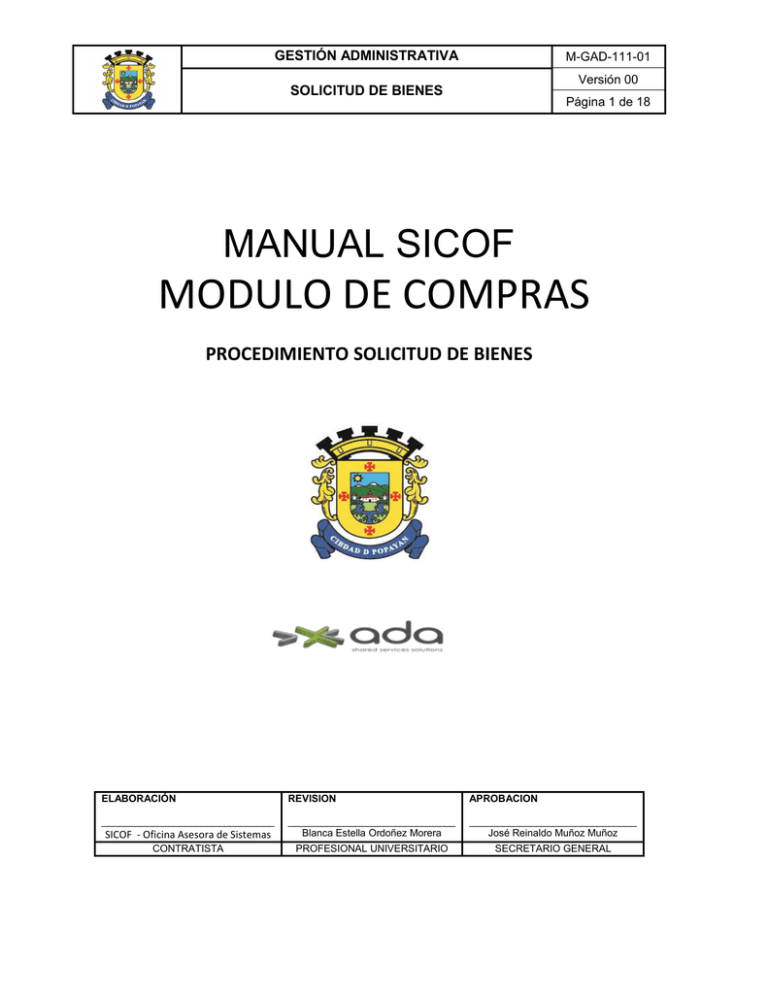
GESTIÓN ADMINISTRATIVA M-GAD-111-01 Versión 00 SOLICITUD DE BIENES Página 1 de 18 MANUAL SICOF MODULO DE COMPRAS PROCEDIMIENTO SOLICITUD DE BIENES ELABORACIÓN REVISION APROBACION _______________________________ SICOF - Oficina Asesora de Sistemas ______________________________ Blanca Estella Ordoñez Morera ______________________________ José Reinaldo Muñoz Muñoz CONTRATISTA PROFESIONAL UNIVERSITARIO SECRETARIO GENERAL GESTIÓN ADMINISTRATIVA SOLICITUD DE BIENES CONTENIDO 1. INGRESO AL SISTEMA. 2. SOLICITUD DE BIENES. 3. SOLICITUD DE BIENES RECHAZADA. 1. INGRESO AL SISTEMA Presione el siguiente icono: Login: lngrese usuario M-GAD-111-01 Versión 00 Página 2 de 18 GESTIÓN ADMINISTRATIVA SOLICITUD DE BIENES M-GAD-111-01 Versión 00 Página 3 de 18 Password: Digite la contraseña, Haga clic en , el sistema verificara los datos de usuario. Una vez se ha ingresado al sistema se desplegará el menú principal, mostrará las opciones para las cuales tiene permiso. Menú Principal 2. SOLICITUD DE BIENES GESTIÓN ADMINISTRATIVA SOLICITUD DE BIENES M-GAD-111-01 Versión 00 Página 4 de 18 Doble clic sobre la Opción SOLICITUD DE BIENES Cada opción del menú posee un símbolo más (+), desplegará el tipo de acciones que el usuario puede operar. Es informativo. Nuevo Editar Eliminar Imprimir Luego doble clic sobre la opción Elaboración de solicitudes de bienes que está resaltada Pestaña Elaboración de Solicitudes de Bienes GESTIÓN ADMINISTRATIVA SOLICITUD DE BIENES M-GAD-111-01 Versión 00 Página 5 de 18 Allí encuentra un filtro que le permitirá seleccionar las solicitudes de bienes, según el estado y desplegará una lista de las solicitudes de bienes que se han realizado con su usuario. Crear una solicitud de Bienes Seleccione la opción Archivo - nuevo del menú principal o el botón de herramientas. Pestaña Encabezado del menú GESTIÓN ADMINISTRATIVA SOLICITUD DE BIENES M-GAD-111-01 Versión 00 Página 6 de 18 C.Costos: Seleccione en la lista el centro de costos que solicita los bienes. Descripción: Explique para que dependencia o área son los elementos de consumo Anotaciones: En este campo la jefe de Recursos Físicos especificará los elementos no va a entregar o el motivo por el cual es rechaza una solicitud y por lo tanto devuelta al usuario que la elaboró para que la modifique si es el caso y la vuelva a enviar de nuevo. Pestaña Detalle GESTIÓN ADMINISTRATIVA SOLICITUD DE BIENES M-GAD-111-01 Versión 00 Página 7 de 18 De clic sobre que desplegará la BIBLIA DE ARTÍCULOS o CATÁLOGO DE BIENES (maestro de artículos) De esta lista Ud. podrá escoger los elementos de consumo. Se puede hacer de 3 maneras: 1. Grupo: Desplegando los grupos que conforman la biblia y seleccionando el grupo donde pueden estar algunos de los artículos que vamos a solicitar. GESTIÓN ADMINISTRATIVA SOLICITUD DE BIENES M-GAD-111-01 Versión 00 Página 8 de 18 Selecciona el grupo y el sistema solo le traerá los elementos pertenecientes a ese grupo. GESTIÓN ADMINISTRATIVA SOLICITUD DE BIENES M-GAD-111-01 Versión 00 Página 9 de 18 Podrá escoger elemento por elemento, también puede presionar la tecla Ctrl (control) e ir escogiendo los elementos que va incluir en su solicitud. Y presiona cuando termine de resaltarlos.Luego el sistema le mostrará cuales son los elementos seleccionados. GESTIÓN ADMINISTRATIVA SOLICITUD DE BIENES M-GAD-111-01 Versión 00 Página 10 de 18 2. Otra manera es presionando el botón derecho del mouse y aparecerá el botón . Hace una búsqueda sobre todos los artículos de la biblia, por lo tanto no selecciona ningún grupo. Clic sobre el botón, que le traerá un cuadro para buscar: GESTIÓN ADMINISTRATIVA SOLICITUD DE BIENES M-GAD-111-01 Versión 00 Página 11 de 18 De clic sobre la opción a escoger, Y luego presione el que le permite filtrar los articulos que contienen la palabra o parte de la palabra que describe el nombre del elemento buscado. GESTIÓN ADMINISTRATIVA SOLICITUD DE BIENES Luego resalta el elemento o elementos a solicitar y presiona el botón M-GAD-111-01 Versión 00 Página 12 de 18 . 3. La última forma es escribiendo el nombre o parte del nombre del artículo, digitándolo antes del comodín % como lo podemos observar en la siguiente magen: GESTIÓN ADMINISTRATIVA M-GAD-111-01 Versión 00 SOLICITUD DE BIENES Página 13 de 18 Y el sistema le trae los nombres de los elementos que comienzan por esas letras o palabra que Ud. digitó. Luego digita las cantidades a solicitar en la columna Cant. Solicitada . Y cuando termine de hacer la solicitud Guarde dando clic en estado BORRADOR. y le queda en Si necesita eliminar algún elemento solicitado antes de enviar la solicitud a Recursos Físicos, seleccione el elemento en la lista y presione el icono . GESTIÓN ADMINISTRATIVA SOLICITUD DE BIENES M-GAD-111-01 Versión 00 Página 14 de 18 Después de grabar, el sistema le mostrará la solicitud en BORRADOR. Y cuando esté seguro que ya está completa para que pase virtualmente a RECURSOS FÍSICOS, marca el cuadro pera este ejemplo es la 17. . El sistema numera las solicitudes, GESTIÓN ADMINISTRATIVA SOLICITUD DE BIENES M-GAD-111-01 Versión 00 Página 15 de 18 SOLICITUD DE BIENES RECHAZADA El jefe de Recursos Físicos es la encargada de aprobar la solicitud, pero si está mal diligenciada la puede rechazar, informando en el campo anotaciones la razón por la que la rechaza y que se debe corregir para que el usuario que la elaboró la modifique. Seleccione la solicitud rechazada. GESTIÓN ADMINISTRATIVA SOLICITUD DE BIENES M-GAD-111-01 Versión 00 Página 16 de 18 Pestaña Encabezado Anotaciones: Descripción del motivo de rechazo de la solicitud de bienes. Pestaña Detalle GESTIÓN ADMINISTRATIVA SOLICITUD DE BIENES M-GAD-111-01 Versión 00 Página 17 de 18 Si necesita eliminar algún elemento solicitado antes de enviar nuevamente la solicitud a Recursos Físicos, seleccione el elemento en la lista y presione el icono Luego agrega el artículo correcto. . GESTIÓN ADMINISTRATIVA SOLICITUD DE BIENES M-GAD-111-01 Versión 00 Página 18 de 18 Artículo correcto. Y coloque la cantidad solicitada. Y cuando termine de hacer la solicitud Guarde dando clic en estado BORRADOR. y le queda en Y cuando esté seguro que ya está completa para que pase virtualmente a RECURSOS FÍSICOS, marca el cuadro .